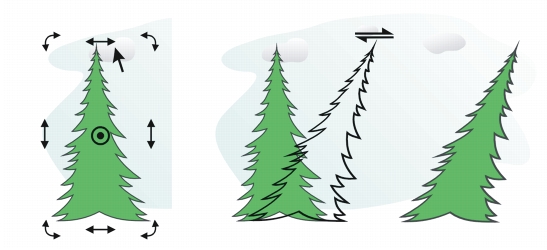
快速連結至此頁面上的程序:
• |
• |
您可以在 CorelDRAW 中傾斜與延展物件。當傾斜物件時,要指定想要傾斜物件的角度。延展不會依比例來變更物件的垂直與水平度量。
CorelDRAW 也可以讓您從物件的預設中心位置變更物件的傾斜和調整大小錨點。
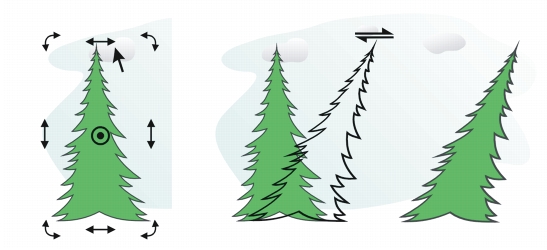
水平傾斜物件
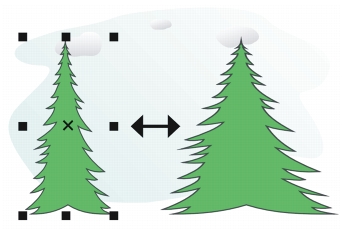
水平延展物件
| 傾斜物件 |
1. |
選取物件。 |
2. |
請執行下列其中一項: |
• |
在工具箱中,按一下「自由變形」工具
|
• |
按一下「視窗」 |
3. |
按一下屬性列上的「自由傾斜」按鈕
|
4. |
在屬性列上的「傾斜角度」方塊中鍵入值,以指定要讓物件水平或垂直傾斜的度數。 |
如果要根據物件的位置而非 x 與 y 座標來套用縮放,請按一下屬性列上的「相對於物件」按鈕
|
您也可以拖曳物件的一個傾斜控點,以互動式地傾斜物件
|
您也可以從「變形」泊塢視窗存取傾斜選項,做法是按一下「排列」 |
| 延展物件 |
1. |
選取物件。 |
2. |
按一下「排列」 |
3. |
停用「按比例」核取方塊。 |
4. |
在「變形」泊塢視窗中,在下列方塊中鍵入值: |
• |
H 可讓您指定選取物件的寬度 |
• |
V 可讓您指定選取物件的高度 |
5. |
按一下「套用」。 |
您所輸入用來延展物件的新值,是物件水平與垂直度量新比例的基礎。啟用「按比例」核取方塊時,物件將根據這個新比例重新調整大小。若要在再次變形物件之前將其恢復為原始的一比一比例,您必須啟用「按比例」核取方塊,然後再重新鍵入原始值。 |
您可以啟用「按比例」核取方塊,在「H」或「V」方塊中鍵入值,然後按 Enter 鍵,來按比例變更物件的度量。 |
您也可以透過按 Shift 鍵,然後拖曳任何一個圓角選取控點,來從物件中心延展物件。 |
您也可以透過按 Ctrl 鍵,然後拖曳任何一個圓角選擇控點,來將物件以 100% 增量的方式延展。 |
|
|
Copyright 2012 Corel Corporation. 保留所有權.